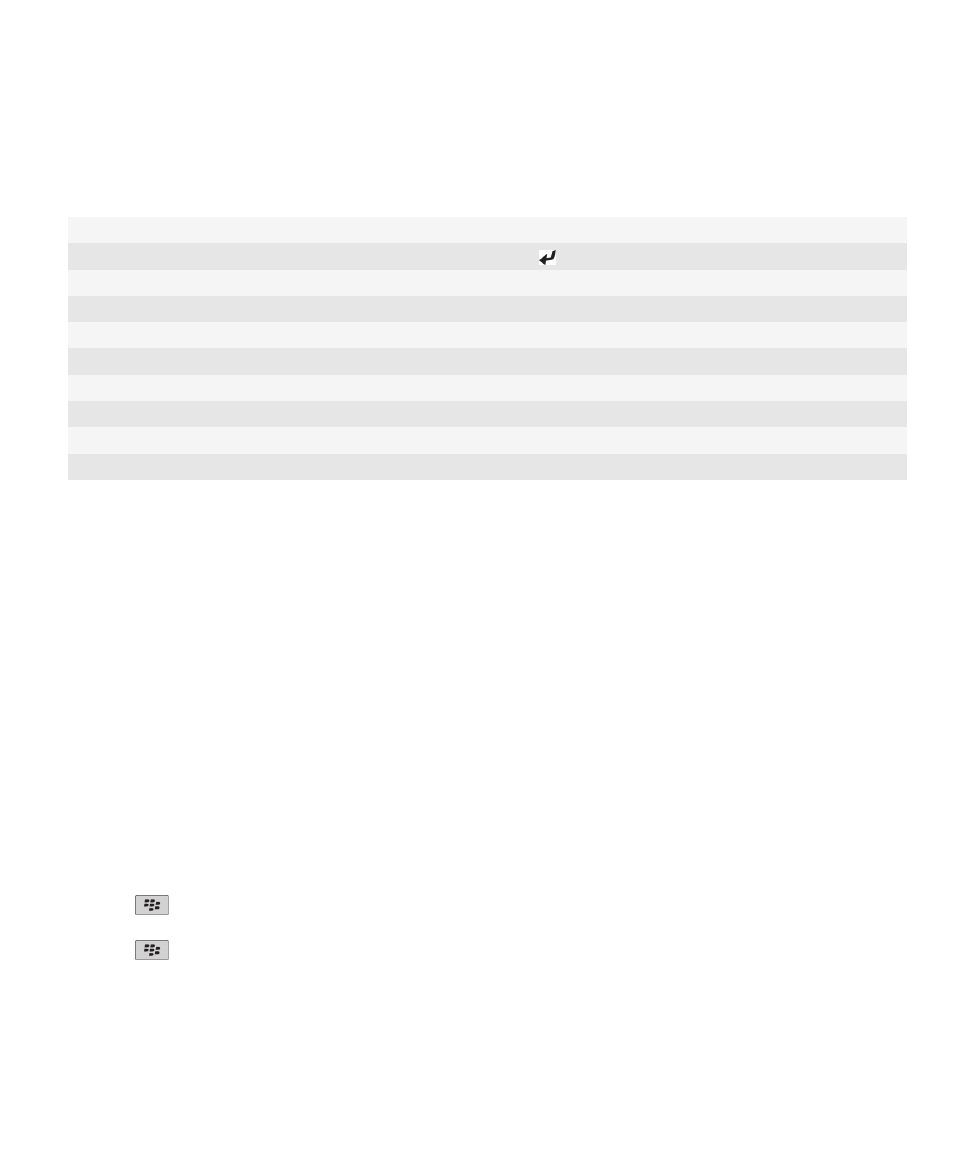
PGP 金鑰
關於 PGP 金鑰
如果您的電子郵件帳號使用支援此功能的 BlackBerry® Enterprise Server,則可透過無線網路,從系統管理員提供的
憑證伺服器下載 PGP® 金鑰。視您的組織而定,可能必須註冊憑證,而此作業可能也會自動執行。
如果您已在電腦上收發 PGP 訊息,則 PGP 金鑰可讓您使用 BlackBerry® 裝置收發 PGP 訊息。
PGP 金鑰基礎
從 LDAP 伺服器下載 PGP 金鑰
使用 PGP® Universal Server 時,可能會無法從 LDAP 伺服器下載 PGP 金鑰。
1. 在首頁畫面或在資料夾中,按一下選項圖示。
2. 按一下安全性 > 進階安全性設定 > PGP 金鑰。
3. 按下
鍵 > 擷取 PGP 金鑰。
4. 指定搜尋準則。
5. 按下
鍵 > 搜尋。
6. 按一下 PGP 金鑰。
7. 按一下將 PGP 金鑰新增至金鑰庫。
使用指南
安全性
265
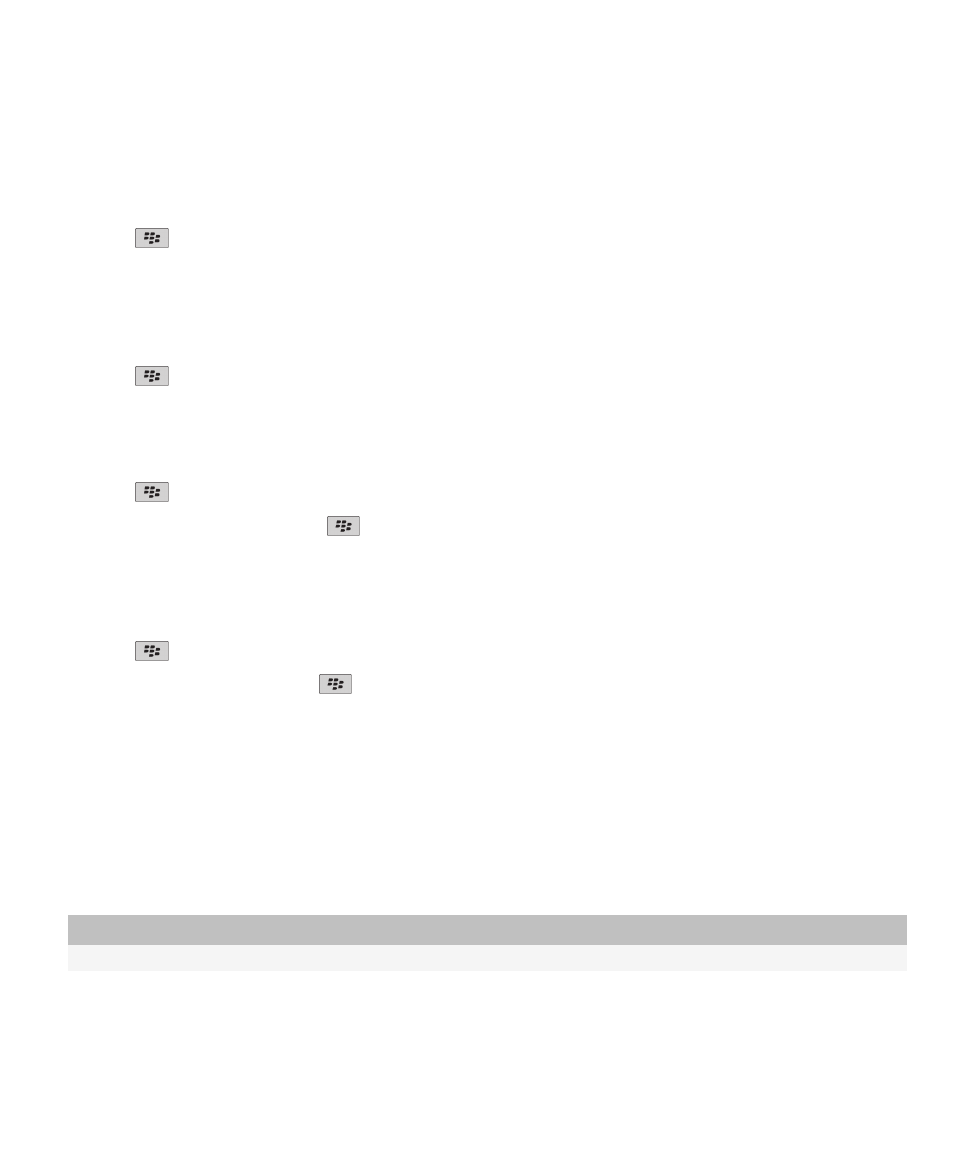
從 PGP Universal Server 下載個人 PGP 金鑰
1. 在首頁畫面或在資料夾中,按一下選項圖示。
2. 按一下安全性 > PGP。
3. 按下
鍵 > 下載金鑰。
從 LDAP 伺服器下載更新的 PGP 金鑰
1. 在首頁畫面或在資料夾中,按一下選項圖示。
2. 按一下安全性 > PGP。
3. 反白一個 PGP® 金鑰。
4. 按下
鍵 > 擷取更新的 PGP 金鑰。
匯入儲存於裝置上的憑證或 PGP 金鑰
1. 在首頁畫面或資料夾中,按一下媒體圖示或檔案圖示。
2. 找出憑證或 PGP® 金鑰,並加以反白。
3. 按下
鍵 > 匯入憑證或匯入 PGP 金鑰。
若要檢視憑證或 PGP 金鑰,請按下
鍵 > 顯示憑證或顯示 PGP 金鑰。
從媒體卡匯入憑證或 PGP 金鑰
1. 在首頁畫面或在資料夾中,按一下選項圖示。
2. 按一下安全性 > 進階安全性設定 > 憑證或 PGP。
3. 按下
鍵 > 顯示媒體卡憑證或顯示媒體卡 PGP 金鑰。
若要檢視憑證或 PGP® 金鑰,按下
鍵 > 顯示憑證或顯示 PGP 金鑰。
檢視 PGP 金鑰的內容
1. 在首頁畫面或在資料夾中,按一下選項圖示。
2. 按一下安全性 > PGP。
3. 按一下 PGP® 金鑰。
4. 按一下檢視子金鑰。
PGP 金鑰內容
內容
描述
撤銷狀態
此欄位顯示該 PGP® 金鑰在指定日期與時間的撤銷狀態。
使用指南
安全性
266
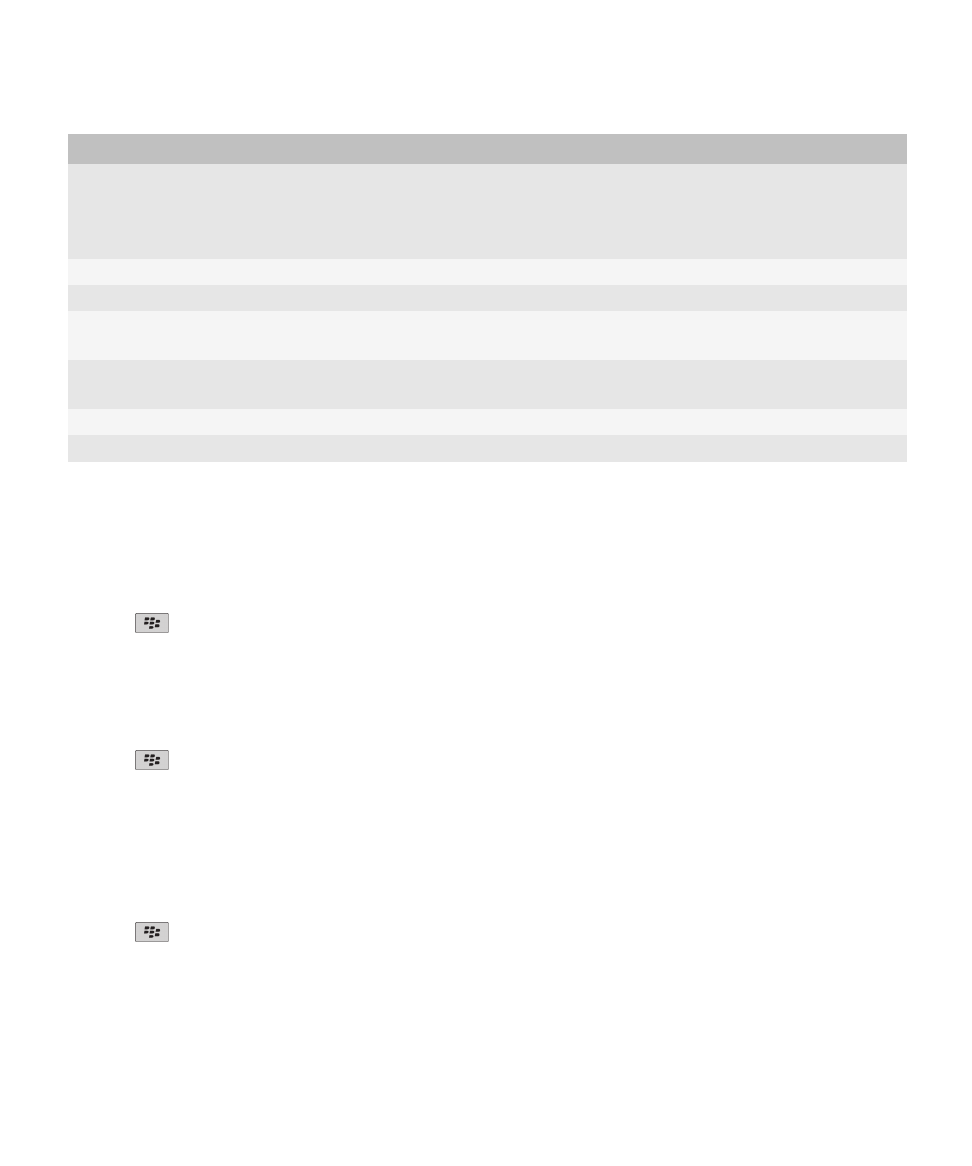
內容
描述
信任狀態
此欄位顯示 PGP 金鑰的信任狀態。一個 PGP 金鑰可以是明確信任 (該 PGP 金鑰本
身可信任),或隱含信任 (該 PGP 金鑰已與您 BlackBerry® 裝置裡的私密金鑰相關
聯),或者是不受信任 (該 PGP 金鑰並非明確信任,且未與您裝置裡可信任的 PGP
金鑰相關聯,也沒有連至可信任金鑰的一連串數位簽章)。
建立日期
此欄位顯示 PGP® Universal Server 產生該 PGP 金鑰的日期。
到期日
此欄位顯示 PGP Universal Server 指定該 PGP 金鑰到期的日期。
電子郵件地址
此欄位顯示該 PGP 金鑰所關聯的電子郵件地址。同時可能顯示多個電子郵件地址欄
位。
公開金鑰類型
此欄位顯示公開金鑰符合的標準。您的裝置支援 RSA®、DSA 及 Diffie-Hellman 金
鑰。
金鑰使用方式
此欄位顯示該 PGP 金鑰的已核准用途。
指紋
此欄位以十六進位格式顯示其 PGP 金鑰指紋。
傳送 PGP 金鑰
傳送 PGP® 金鑰時,BlackBerry® 裝置會傳送公開金鑰,但不會傳送對應的私密金鑰。
1. 在首頁畫面或在資料夾中,按一下選項圖示。
2. 按一下安全性 > PGP。
3. 反白一個 PGP 金鑰。
4. 按下
鍵 > 透過電子郵件傳送或透過 PIN 傳送。
刪除 PGP 金鑰
1. 在首頁畫面或在資料夾中,按一下選項圖示。
2. 按一下安全性 > PGP。
3. 反白一個 PGP® 金鑰。
4. 按下
鍵 > 刪除。
清除 PGP 資料快取
PGP® 資料快取裡暫存了您的 BlackBerry® 裝置從 PGP Universal Server 所下載的 PGP 公開金鑰和 PGP® Universal
Server 原則。
1. 在首頁畫面或在資料夾中,按一下選項圖示。
2. 按一下安全性 > PGP。
3. 按下
鍵 > 清除通用快取。
下次您傳送受 PGP 保護的訊息時,裝置就會從 PGP Universal Server 下載更新的 PGP Universal Server 原則以及更
新的 PGP 公開金鑰。
使用指南
安全性
267
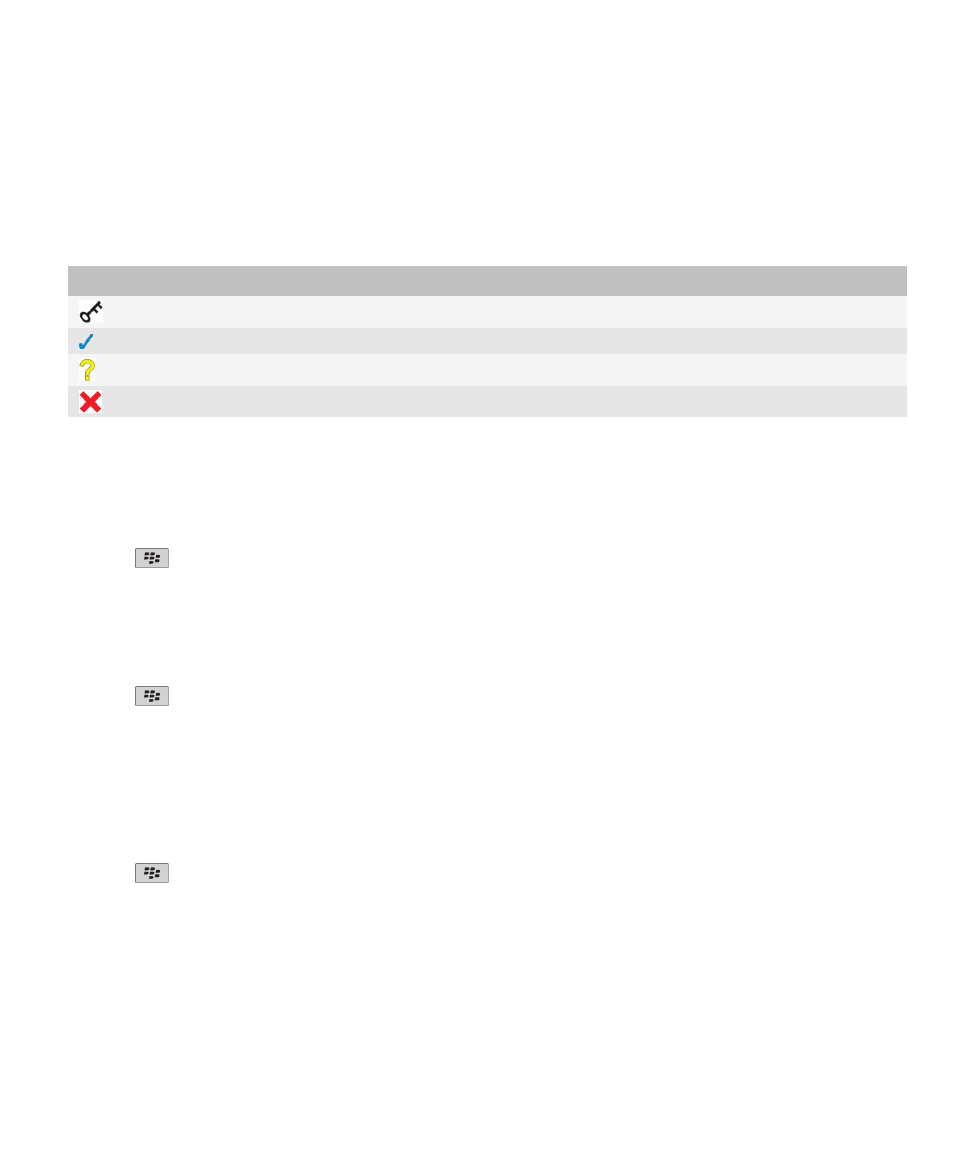
PGP 金鑰狀態
PGP 金鑰狀態標示
標示
描述
該 PGP® 金鑰有對應的私密金鑰儲存在您的 BlackBerry® 裝置裡。
該 PGP 金鑰可信任且有效,該 PGP 撤銷狀態也良好。
該 PGP 金鑰撤銷狀態不明,或是該金鑰為弱式。
該 PGP 金鑰不受信任、已撤銷、已過期、無效或是無法確認。
檢查 PGP 金鑰的撤銷狀態
1. 在首頁畫面或在資料夾中,按一下選項圖示。
2. 按一下安全性 > PGP。
3. 反白一個 PGP® 金鑰。
4. 按下
鍵 > 擷取狀態。
變更 PGP 金鑰的信任狀態
1. 在首頁畫面或在資料夾中,按一下選項圖示。
2. 按一下安全性 > PGP。
3. 反白一個 PGP® 金鑰。
4. 按下
鍵 > 信任或取消信任。
撤銷 PGP 金鑰
當您撤銷 PGP® 金鑰時,僅會在 BlackBerry® 裝置的金鑰庫中撤銷該 PGP 金鑰。您的裝置並不會更新 PGP® Universal
Server 上的撤銷狀態。
1. 在首頁畫面或在資料夾中,按一下選項圖示。
2. 按一下安全性 > PGP。
3. 反白一個 PGP® 金鑰。
4. 按下
鍵 > 撤銷 > 是。
5. 變更原因欄位。
6. 按一下確定。
使用指南
安全性
268
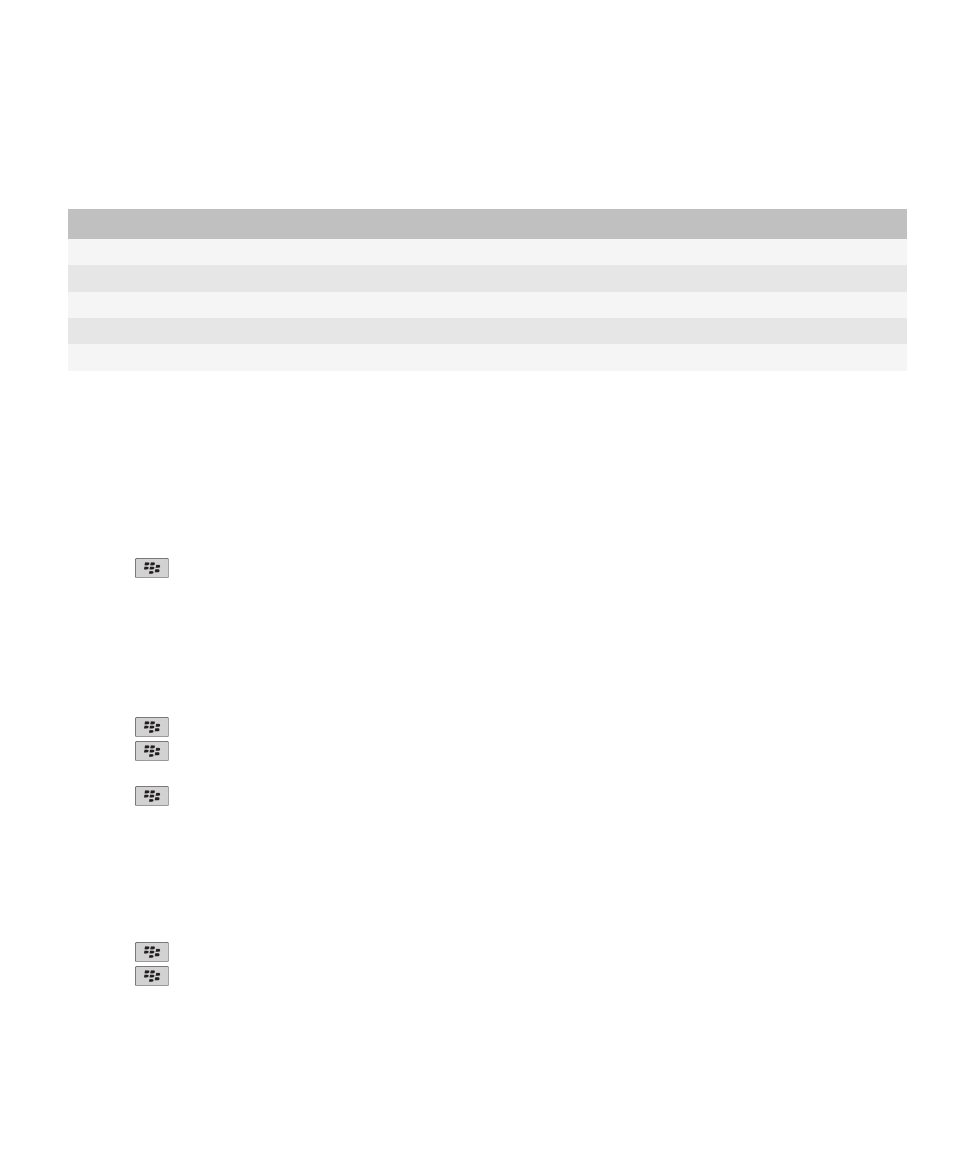
PGP 金鑰撒銷原因
原因
描述
不明
撤銷原因不符合任何預先定義的原因。
已取代
新的 PGP® 金鑰取代現有的 PGP 金鑰。
金鑰洩露
非金鑰主體的人員可能發現了私密金鑰值。
金鑰淘汰
該 PGP 金鑰已不再使用。
使用者 ID 無效
該 PGP 金鑰的使用者資訊無效。
PGP 金鑰選項
變更 PGP 金鑰的顯示名稱
1. 在首頁畫面或在資料夾中,按一下選項圖示。
2. 按一下安全性 > PGP。
3. 反白一個 PGP® 金鑰。
4. 按下
鍵 > 變更標籤。
5. 鍵入該 PGP 金鑰的顯示名稱。
6. 按一下確定。
關閉將 PGP 金鑰新增至金鑰庫時出現的顯示名稱提示
1. 在首頁畫面或在資料夾中,按一下選項圖示。
2. 按一下安全性 > PGP。
3. 按下
鍵 > 擷取 PGP 金鑰。
4. 按下
鍵 > 選項。
5. 將標籤提示欄位變更為否。
6. 按下
鍵 > 儲存。
新增 PGP® 金鑰時,您的 BlackBerry® 裝置會使用 PGP® Universal Server 在產生該金鑰時所設定的名稱。
關閉將 PGP 金鑰新增至金鑰庫時出現的擷取狀態提示
1. 在首頁畫面或在資料夾中,按一下選項圖示。
2. 按一下安全性 > PGP。
3. 按下
鍵 > 擷取 PGP 金鑰。
4. 按下
鍵 > 選項。
• 將 PGP® 金鑰新增至金鑰庫時,若要下載其撤銷狀態,請將擷取狀態欄位變更為是。
• 若要將 PGP 金鑰新增至金鑰庫,但不下載其撤銷狀態,請將擷取狀態欄位變更為否。
使用指南
安全性
269
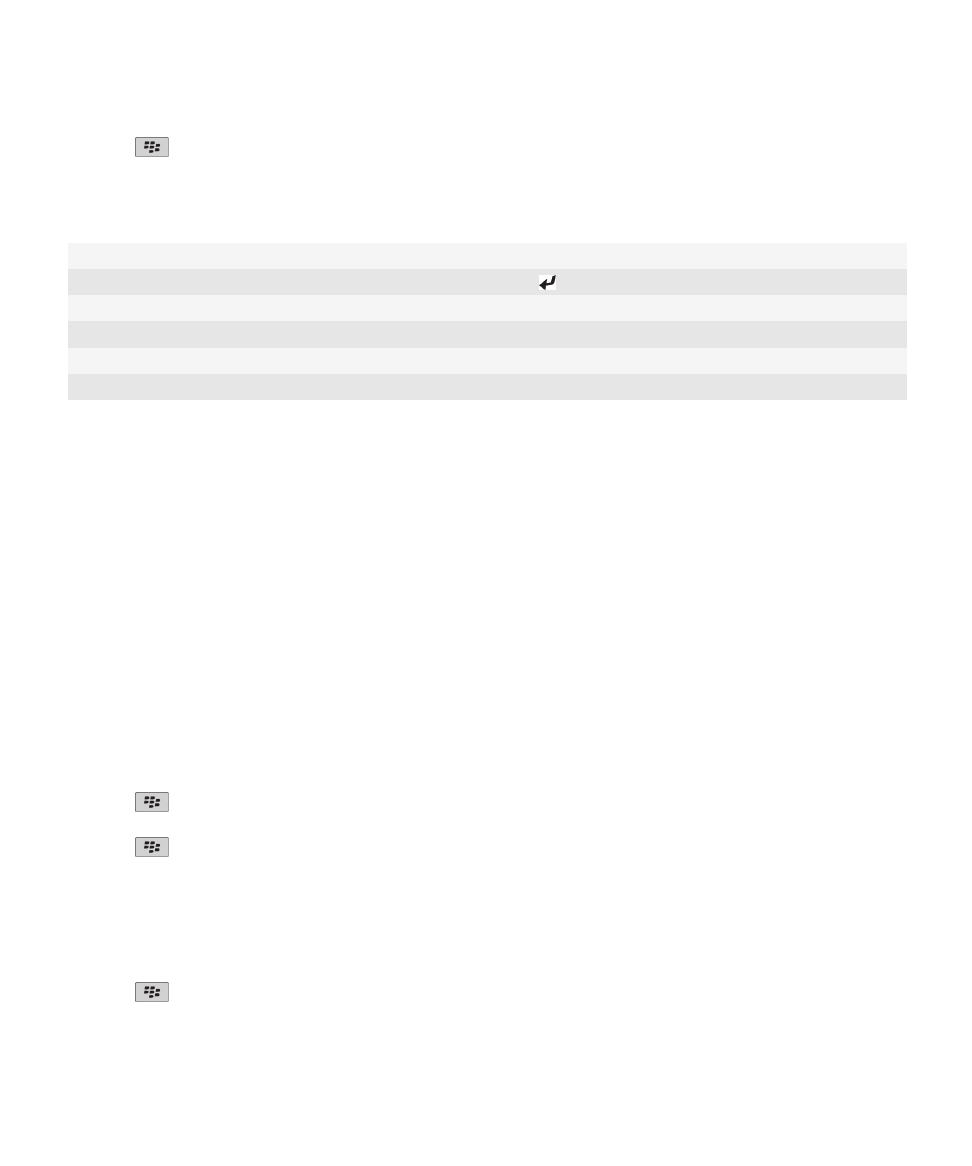
5. 按下
鍵 > 儲存。
PGP 金鑰捷徑
檢視 PGP® 金鑰的標籤
按下空格鍵。
檢視 PGP 金鑰的內容
按下
鍵。
檢視 PGP 私密金鑰的安全性等級
按下 Alt 鍵和 L。
檢視個人 PGP 金鑰
按下 Alt 鍵和 P。
檢視他人 PGP 金鑰
按下 Alt 鍵和 O。
檢視所有 PGP 金鑰
按下 Alt 鍵和 A。
疑難排解:PGP 金鑰
我無法從 LDAP 伺服器下載 PGP 金鑰
請嘗試執行下列動作:
• 確認您的組織允許您從 LDAP 伺服器下載 PGP® 金鑰。如需更多資訊,請連絡您的系統管理員。
• 如果您已變更 BlackBerry® 裝置連線至 LDAP 伺服器所用的連線類型,請嘗試使用預設連線類型。